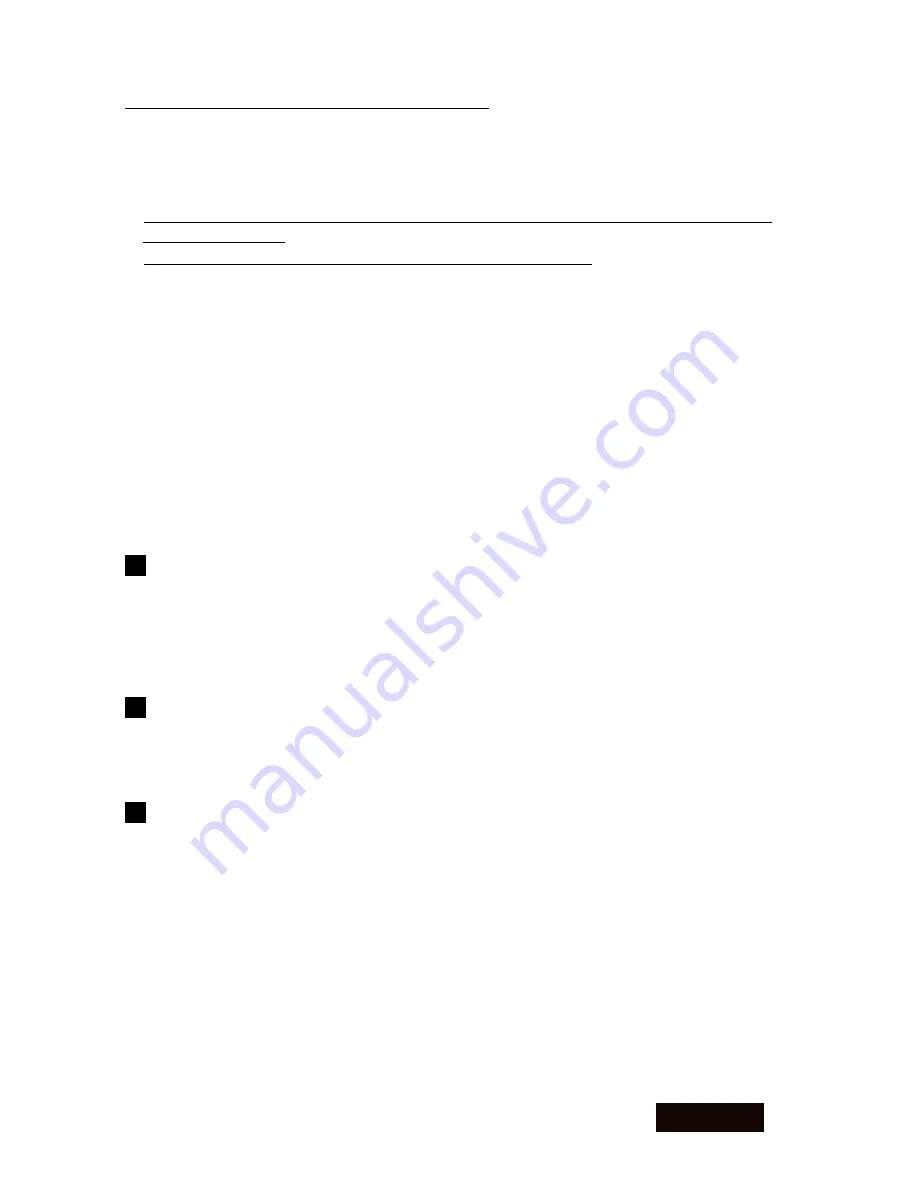
日本語
- -
ハードウェアのインストールとモニタ接続
注意事項
新しいグラフィックスカードをインストールする前に、 以下の項目を確認してください。
● OS (Windows) が正しくインストールされていることを確認してください。
● 過去に使用していたディスプレイドライバやディスプレイ関連のソフトウェア (Pivot Software など) は、 すべて
削除しておいてください。
● ドライバをインストールする際は、 アドミニストレータとしてログオンしてください。
● 古いグラフィックスカードが実装されている場合は、 それを取り外してください。
● コンピュータのマザーボードにオンボードのグラフィックコントローラがある場合は、 それを無効 (Disable) にして
ください。 その方法については、 コンピュータメーカーにお問い合わせください。
● マルチモニタ表示のために、 他の種類のグラフィックスカードと混在してお使いになる場合、 あらゆる組み合わせ
での動作を保証するものではありません。 もしもインストールが正常に行えないなどの問題が発生した場合は、
Q&A の内容を参考にしてください。
1. 電源コードを取り外し
コンピュータ本体や周辺機器の電源コードをコンセントから抜き、 電源が入っていないことを確認してくださ
い。
2. グラフィックスカードの取り付け
コンピュータのカバーを外します。
(その方法はコンピュータの取扱説明書を参照してください。)
注意 : 静電放電破壊
静電気によりコンピュータやグラフィックスカード上のデリケートなコンポーネント類に損傷を与える可能性があり
ます。 コンピュータの金属部分に触れるなどして静電気を放電させてから作業を行ってください。 電気部品や
端子部分に触れないようにしてください。
新しくグラフィックスカードを取り付ける際は、 古いグラフィックスカードを取り外すか、 スロットから
補助ブラケットを取り外します。
注意 : やけど
直前にコンピュータを動作していた場合、 内部の部品が熱くなっていることがあります。
グラフィックスカードをコンピュータ内の該当するスロットに差し込み、 グラフィックスカードが
コンピュータ内の他の部品に当たらないこととスロットに完全に差し込まれていることを確認します。
注意 : 通風
グラフィックスカードの放熱をよくするために、 すぐ隣の PCI スロットを使用しないなど、 冷却のための通風に
ご留意ください。
コンピュータ内の冷却ファンに内部ケーブルなどが接触していないことと、 ファンに巻き込まれる恐れのあるもの
(熱ではがれやすいラベルなど) がファンの近くにないことを確認してください。
重要 : ファンが回らない状態で使用されますと、 故障の原因となります。
注意 : 部品破損
本カード上の部品には無理な力を加えないで下さい。 特に放熱器に力を加えることによるグラフィッ
クスカードの挿抜は避けてください。 故障の原因となります。
Summary of Contents for LV22P2
Page 1: ...Graphics card LV22P2 User s Manual LV22P2...
Page 2: ......
Page 3: ...ENGLISH Graphics Card LV22P2 User s Manual...
Page 33: ...LV22P2...
Page 34: ......
Page 37: ...OS Windows Pivot Software Disable Q A 1 2 3 PCI...
Page 39: ...3 4 LV22P2 2 1 DVI 2 DVI 1 DVI DVI...
Page 46: ...14 Windows NT 4 0 4 2 5 CD CD ROM ME203L 1 ME203L 2 nView...
Page 47: ...15 1 1 1 2 2 4 1 2 2 1 1 2 Windows NT 4 0 2 NVRotate 1 2 1 1 2 1 2 1 3 4 1 2 2 1 1 1 1 2...
Page 59: ...27 3 TOTOKU TOTOKU...
Page 61: ...29 TOTOKU LV22P2 2008 7 PZZ11 997E...
Page 62: ...30 169 8543 1 3 21 TEL 03 5273 2005 FAX 03 5273 2091 http www totoku co jp display...
Page 63: ......
Page 64: ...PZZ11 997E LV22P2 080708 Printed in Japan Recycled Paper...
















































